CUDA,cuDNN,pytorch 在 win10 环境下的下载安装
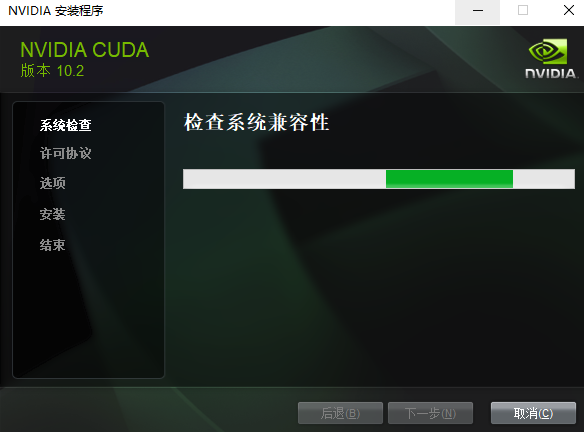
装前提示:该教程只适用于win10平台下,使用N卡的电脑,其他平台未经测试
1.CUDA下载安装
(1)百度打开英伟达官网,找到cuda下载链接
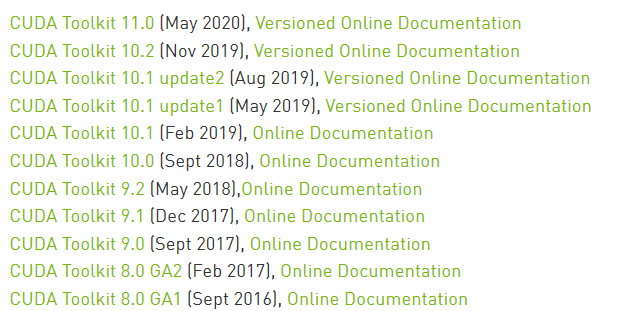
(2)找到电脑上的N卡控制面板,打开其左下角的系统信息,选择组件,查看浅红色标记部分
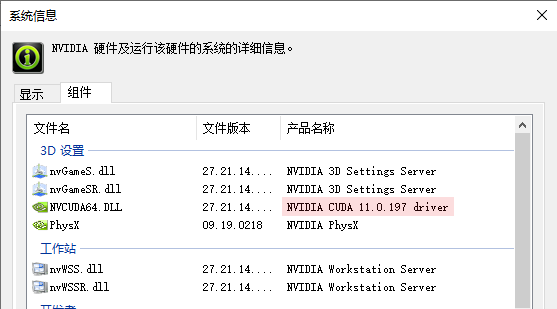
(3)根据标记部分的版本选择对应版本的cuda,建议选择比其小一点的版本,本人选择的是10.2
(4)点击download,建议下载时科学上网,最近网络不太行
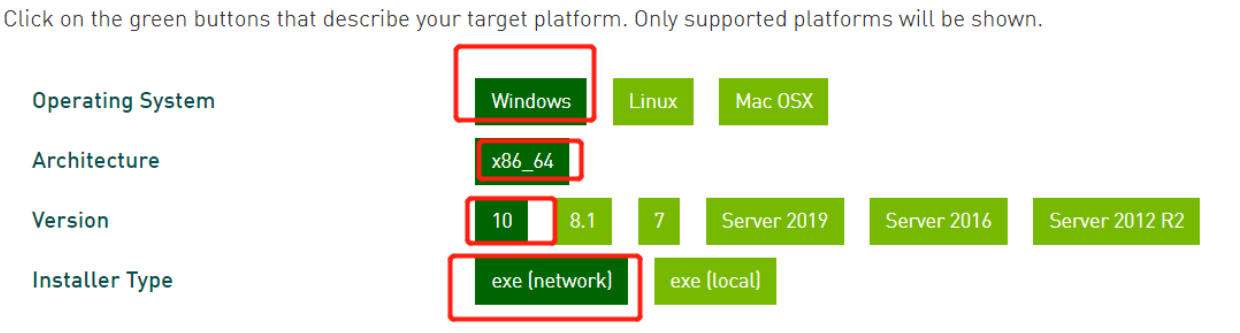
(5)选择下载的版本是网络下载器版,需要后续下载,双击打开下载器,同意协议后出现选择界面,
一般选自定义,精简据说有问题,一般电脑安装不了。
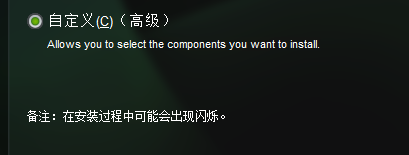
(6)下个界面选择要下载安装的组件,有两个要取消勾选,一个是visual studio integration,另一个是你电脑中已有且当前版本比新版本高的组件,安装目录建议默认。
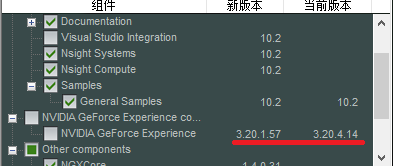
(7)全部弄完后就等待下载安装就行了,建议还是科学上网下载
(8)安装后需要进行环境变量配置,打开系统环境变量,在系统变量Path下添加如下:
(9)完成后打开cmd,输入nvcc -V,检测是否安装成功,出现以下字样成功

ps:所有下载的内容可以通过国内大学的镜像下载到,具体方法请自行百度
2.cuDNN的下载
同样是英伟达官网,找到cuDNN的下载,需要注册登录账号,下载完成后直接找到之前cuda的安装目录,将下载的内容替换掉原先的内容就完成了。(有可能还是要科学上网)
3.pytorch安装下载
(1)打开链接: pytorch官网.找到匹配的版本,我使用的是pip下载,打开链接后根据你的配置选择
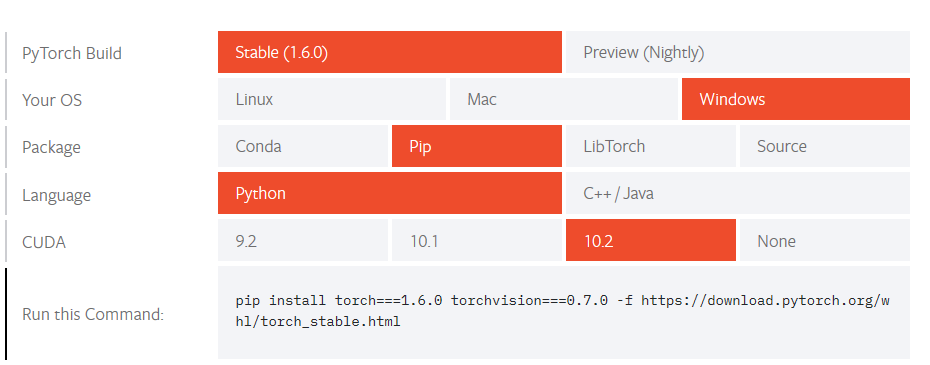
(2)官网给出下载链接,这时不要直接下载,原因是网速很慢,建议用cmd打开命令后,获取其指向的下载链接,再通过迅雷等下载工具直接下载whl文件进行离线安装

(3)下载完成后通过pip 离线安装,测试会发现缺少torchvision,直接通过之前的官网链接补充下载就行了,注意去掉torch部分
(4)验证,打开pyhton输入下列代码,能输出结果,且第二个输出为true,就说明成功









评论